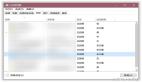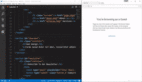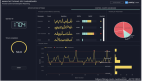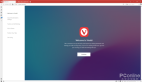盤點15款 Windows 神級軟件,好用到爆炸
一、圖片工具
1.Snipaste——截圖工具
Snipaste是一款強大的截屏工具,免費、安全、無廣告,更重要的是還有記憶功能 ,方便你找到以往誤刪的復制內容。
除了常規的截屏、畫筆和圖形涂鴉外,這款軟件還可以在屏幕快速取色。
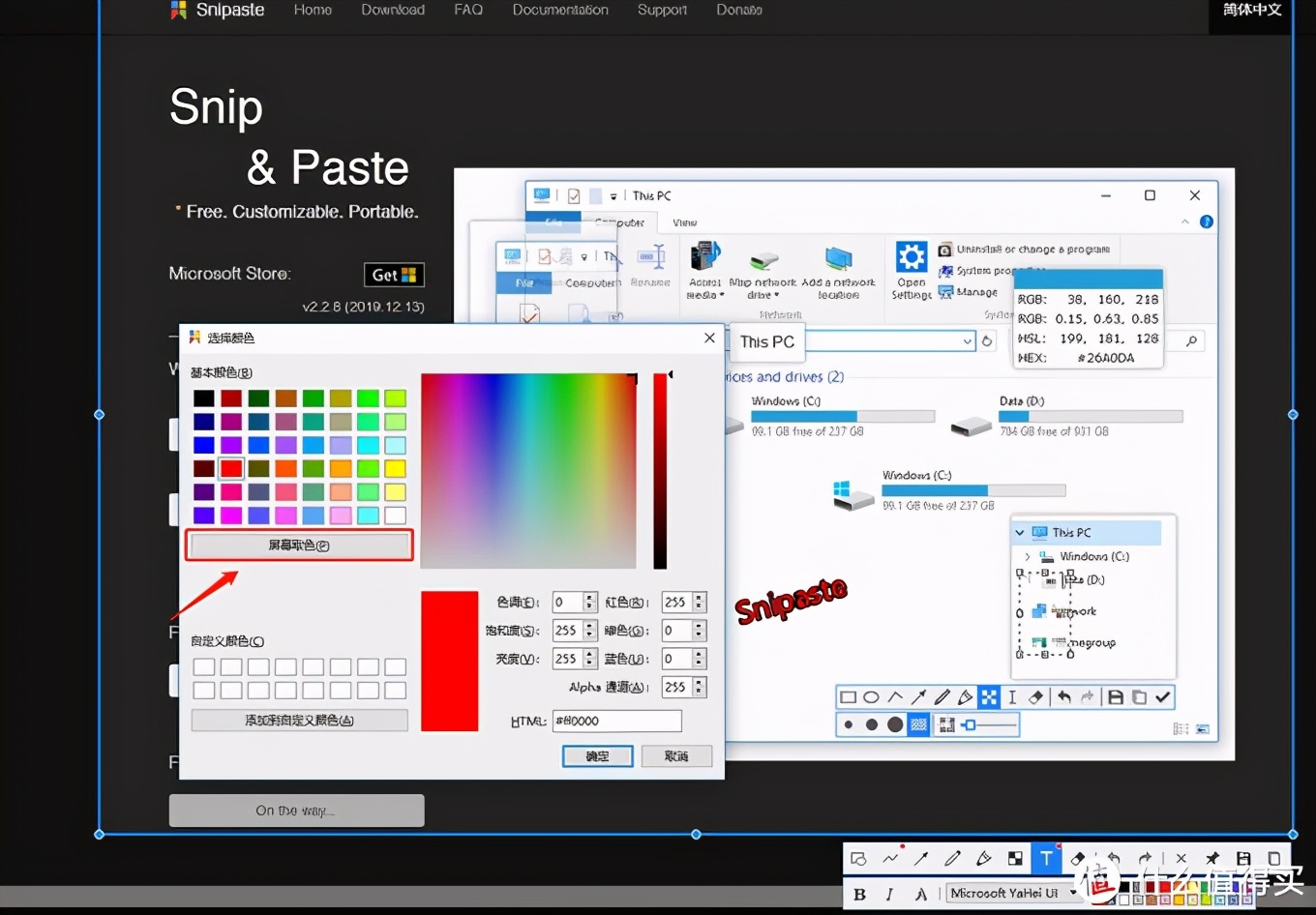
只需打開軟件后,截取需要的內容,點擊【屏幕取色】按鈕,即可瞬間完成取色;
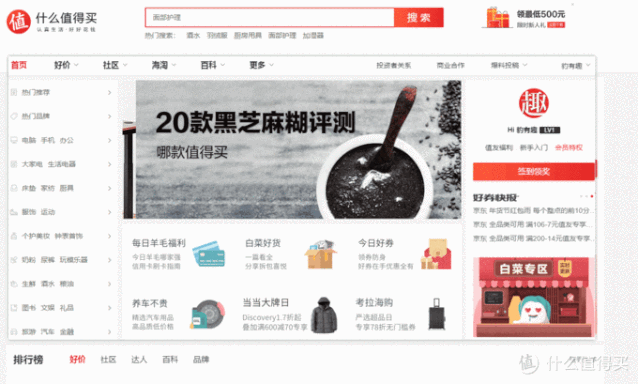
另外,這個軟件還可以將截取的內容懸浮于屏幕上方,第一次用,簡直驚呆了,要不要這么黑科技……
2.圖片下載助手
這款名字聽起來平淡無奇的插件,可以幫你批量快速下載整個網頁的圖片。
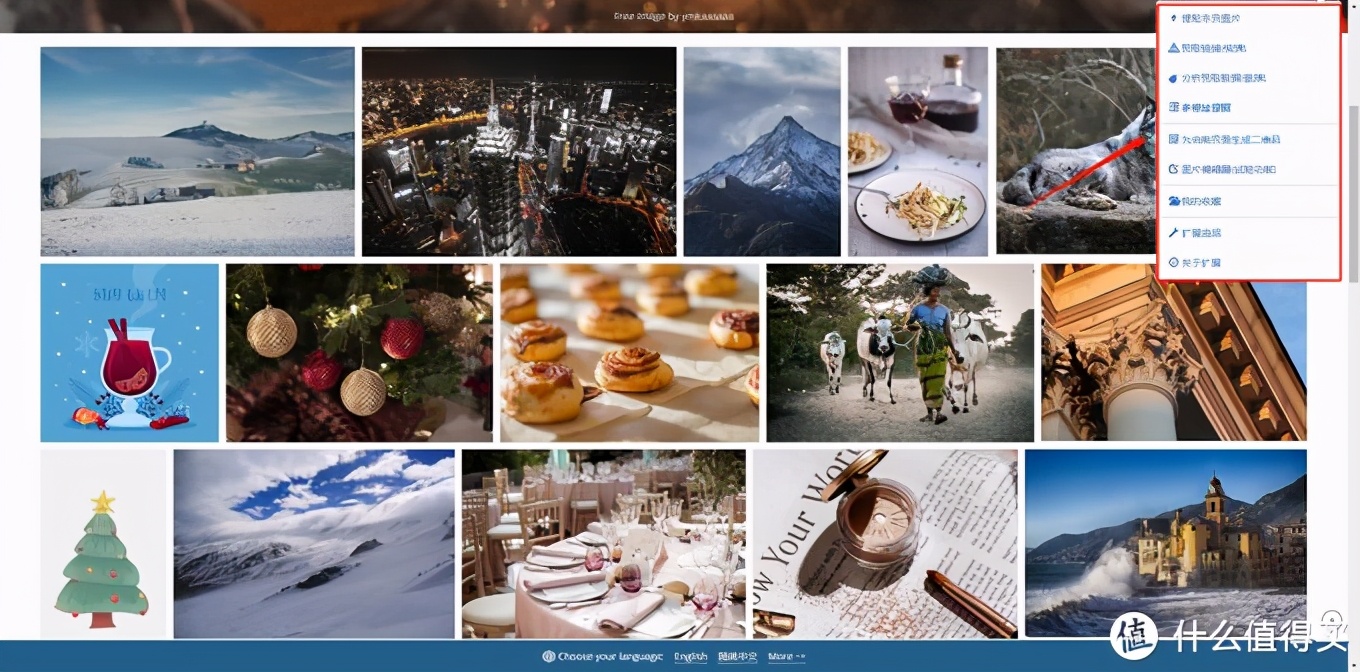
直接在瀏覽器點擊IA按鈕,選擇提取【本頁圖片】,即可選擇自己喜歡的圖片進行批量下載。
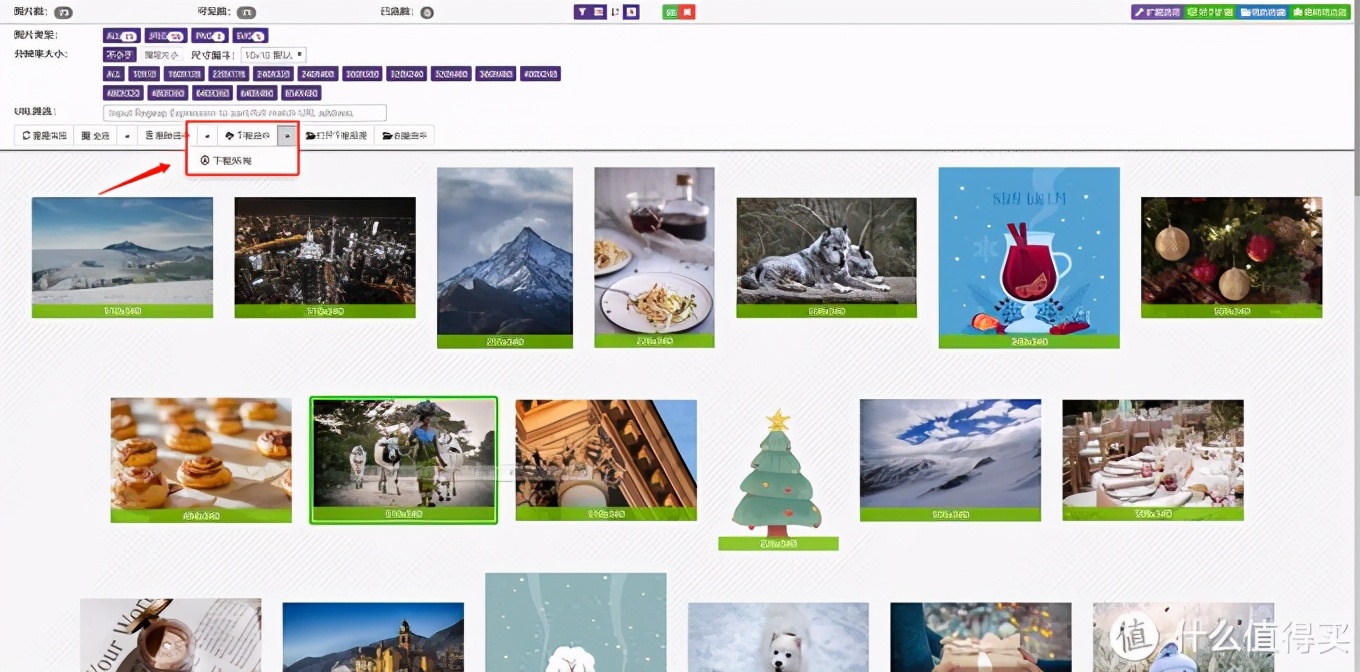
插件會1秒識別所有圖片的分辨率,我們可選擇高清圖片進行下載,選擇成功后,有【下載選中】和【下載所有】2種方案以供選擇。
3.晶格化圖片
在PPT設計中,我們經常會將文字或者人物進行晶體化。
我們可以使用晶體化圖片這款軟件(英文名:Image Triangulator ),瞬間讓PPT格調高大上 (關鍵是能避免PS繁瑣的操作~)。
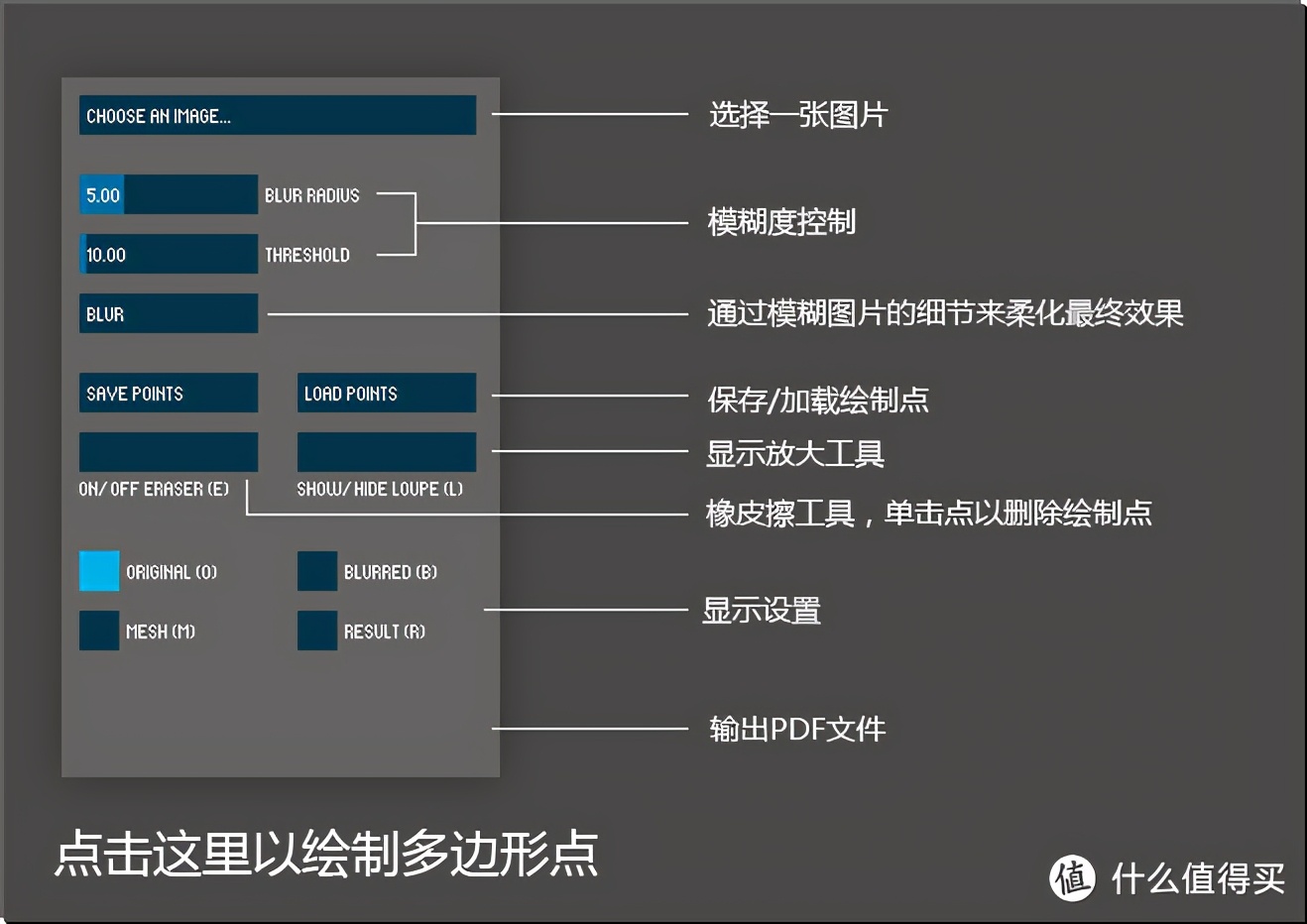
具體使用時,我們直接選擇一張圖片,然后通過模糊度的控制,即可快速制作一張晶體化圖片;
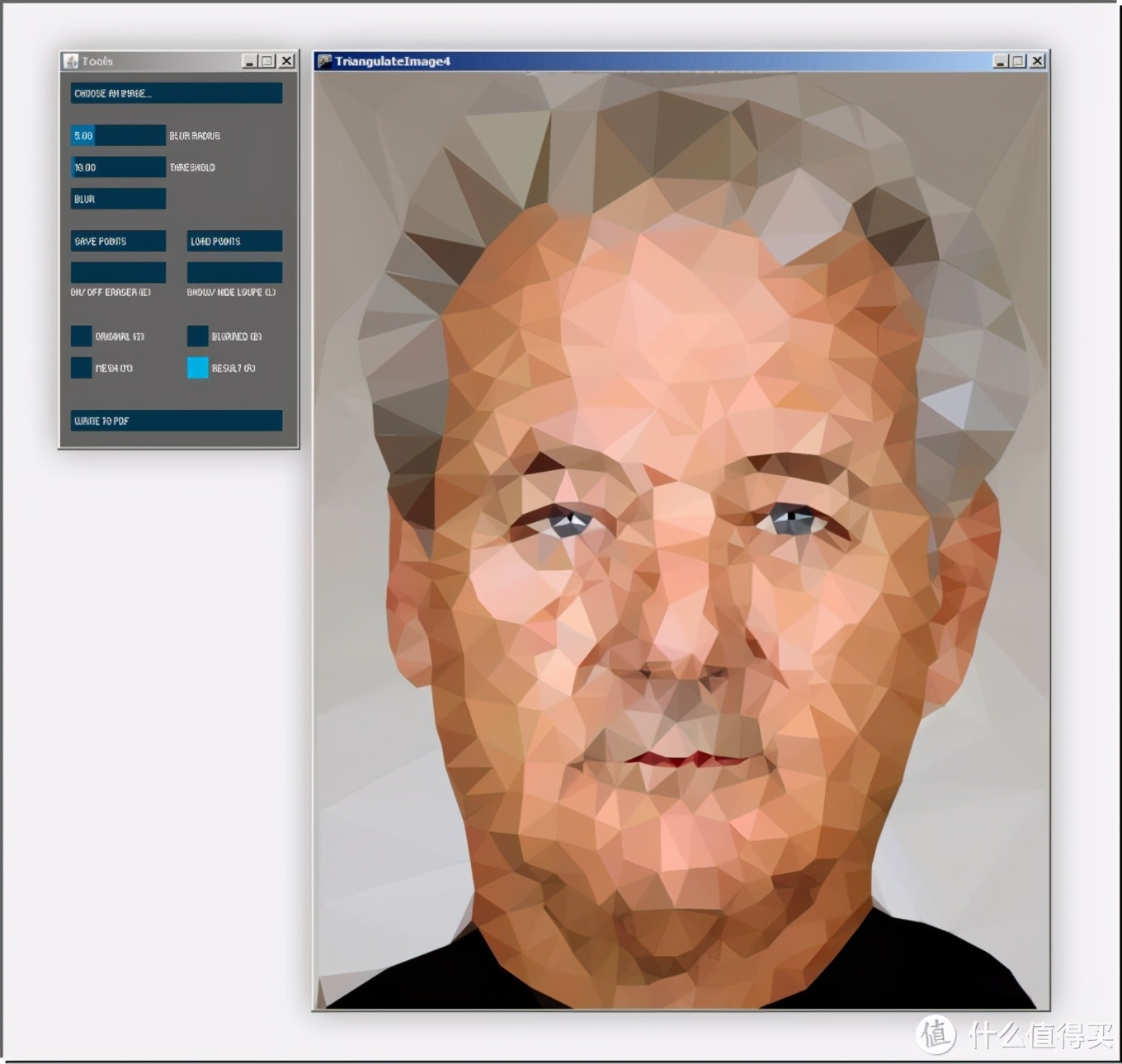
以上是根據人物進行制作的效果,各位也可以使用文字進行晶體化操作,然后直接插入PPT中,從此不用PS啦。
二、剪貼板工具
1.Ditto
Ditto是一款非常強大的剪貼板工具 ,不僅有歷史黏貼板功能,還可以對歷史數據進行分類。
更重要的是很多表格中被隔開的數據,我們可以一次性進行復制,無需像以往一樣靠人肉一個個copy出來。
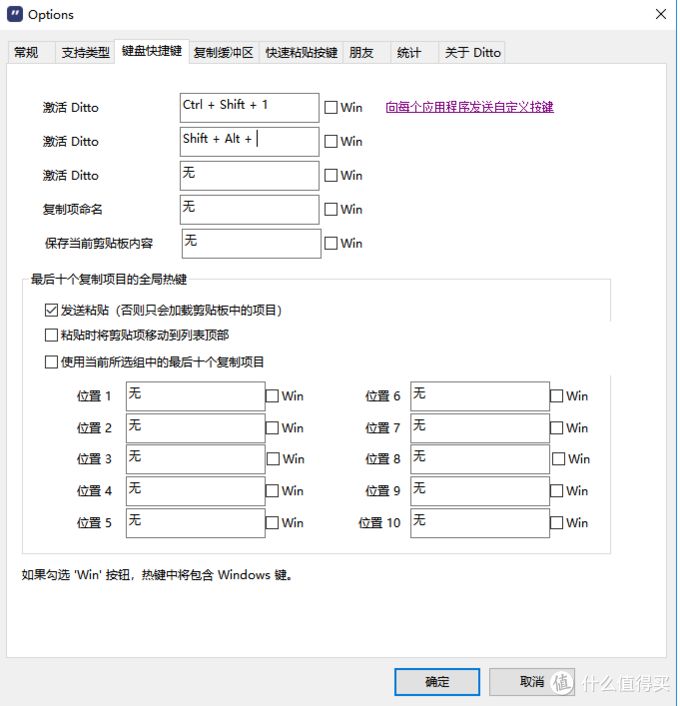
首先,需要選擇【鍵盤快捷鍵】,然后將激活設置為自己習慣用的快捷鍵,例如常用Ctrl+Shift+1進行快速激活;
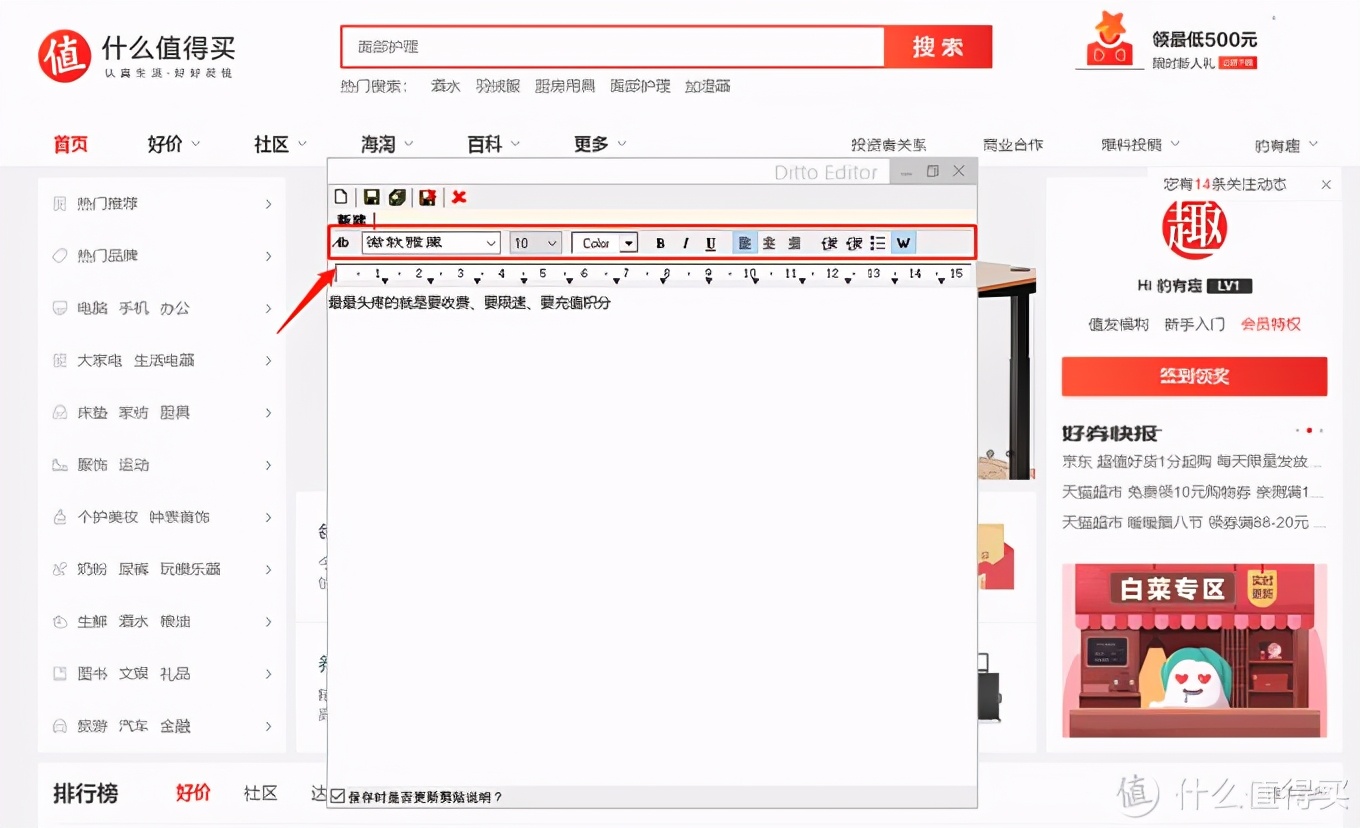
剪貼板彈窗,可以在任何界面懸浮,方便快速編輯,并且類似于Word,可以對字體、顏色、字號等進行添加和編輯。
2.多文本剪貼板
當然Ditto的操作,整體看起來比較繁瑣,你如果想要更方便的軟件,多文本剪貼板或許是個不錯的選擇,其提供了列表、瀏覽、收藏夾功能 。
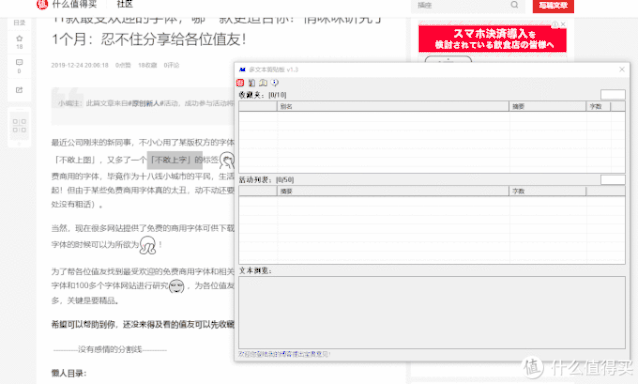
首先,在任意網頁復制文本內容,然后在【活動列表】里面,就可以對內容進行快速的瀏覽操作;
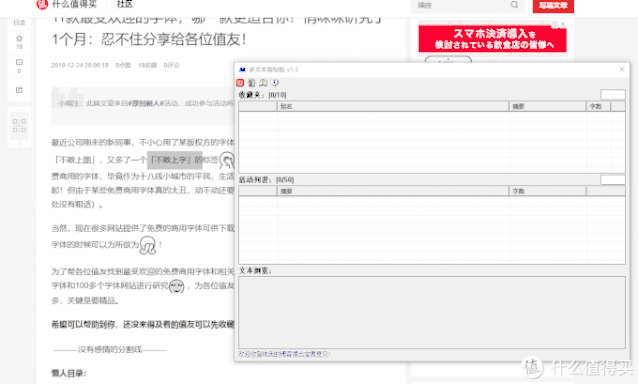
通過拖曳活動列表里面的內容,大家也可以將其復制到收藏夾里面,方便以后進行查看。
三、壓縮工具
1.Bandizip
喜歡深扒國外優質軟件的朋友,在用國內的解壓軟件時,很可能會出現解壓外文版軟件時頻繁蹦出亂碼。
還好Bandizip這款神器的出現,輕松解決了這個問題。
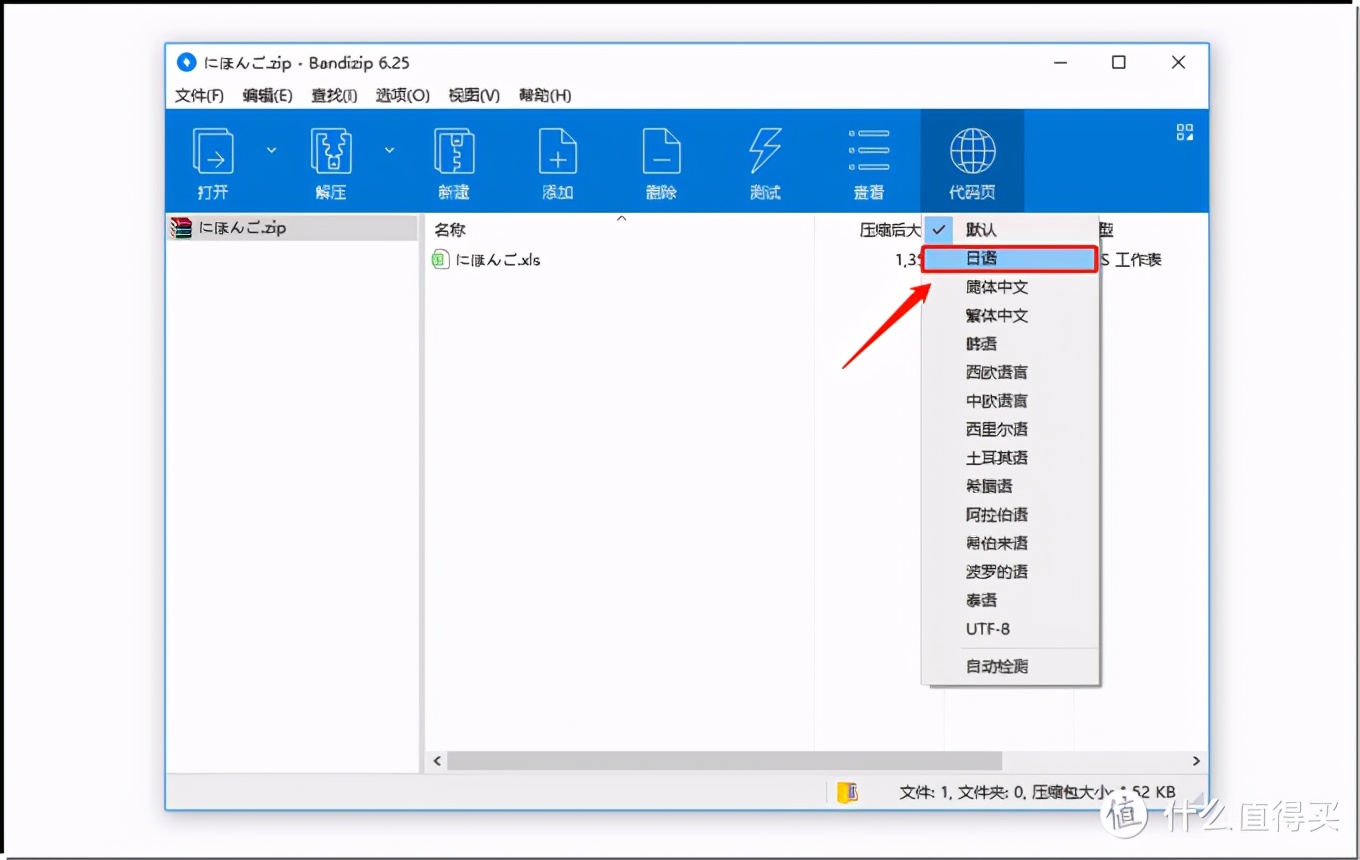
打開軟件后,選擇【壓縮軟件預覽】,然后在代碼頁,選擇【日語】或者其它語言即可;
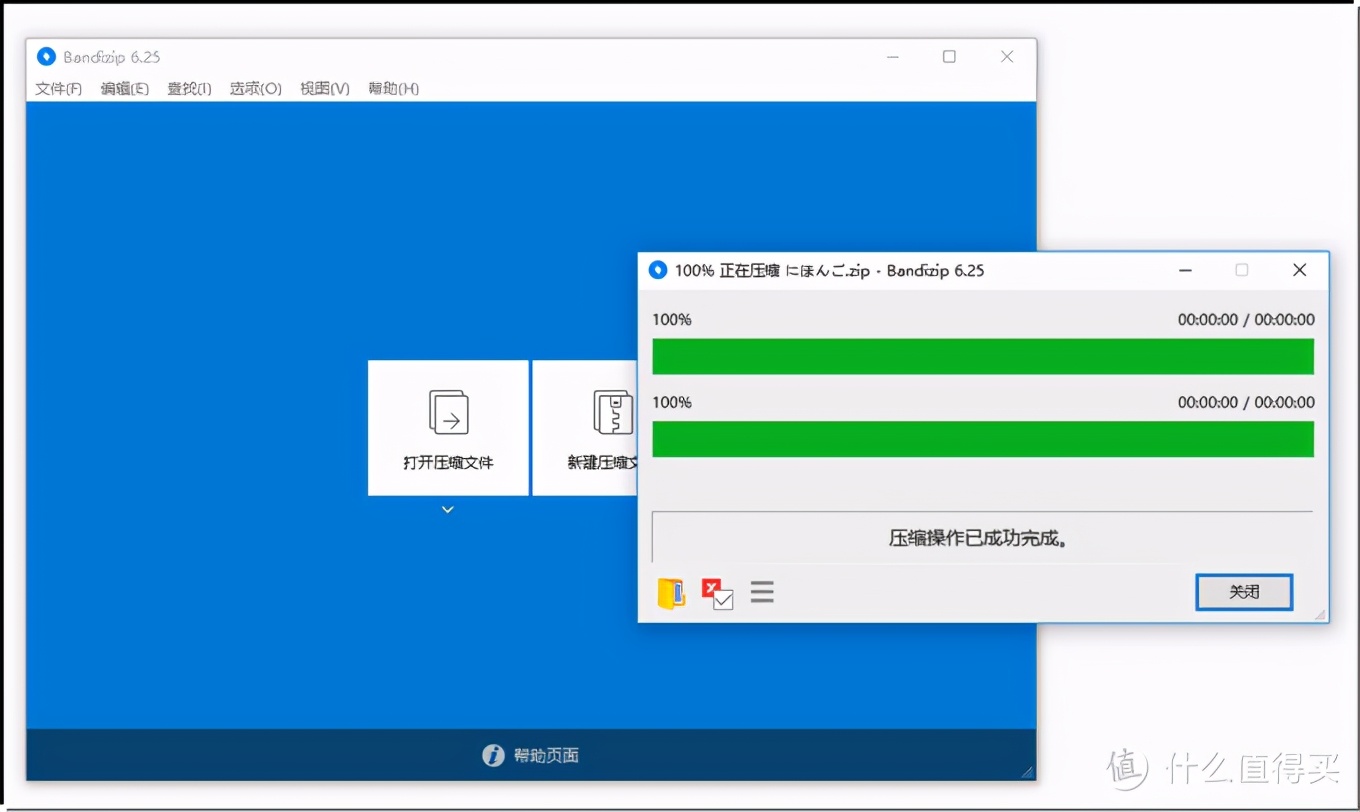
整個軟件的界面也非常簡潔,沒有任何廣告,windows端完全免費,非常值得擁有的一款神器。
2.7-zip
如果你是冷門軟件的資深玩家,肯定聽說過7-Zip。
這款軟件不僅壓縮率極高,而且支持格式超多 ,達到同等水平的壓縮軟件。另外它也沒有一堆彈窗廣告和收費。
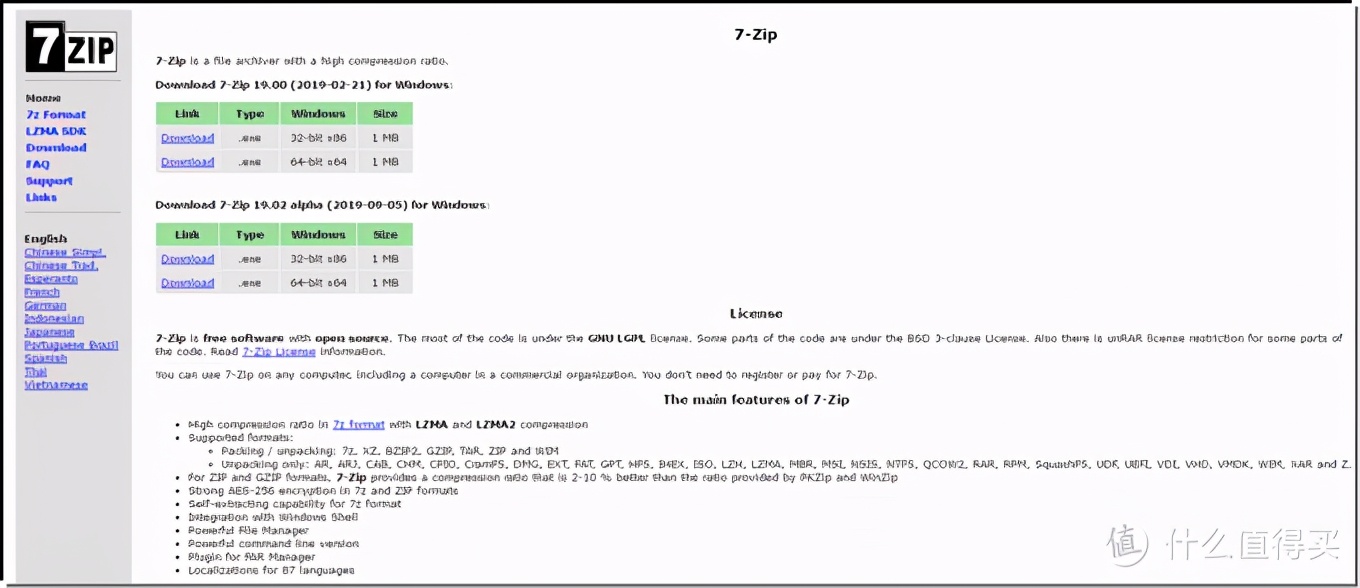
這款開源軟件的功能,仍然在不斷更新中,而且支持多國語言,絕對滿足你的需求。
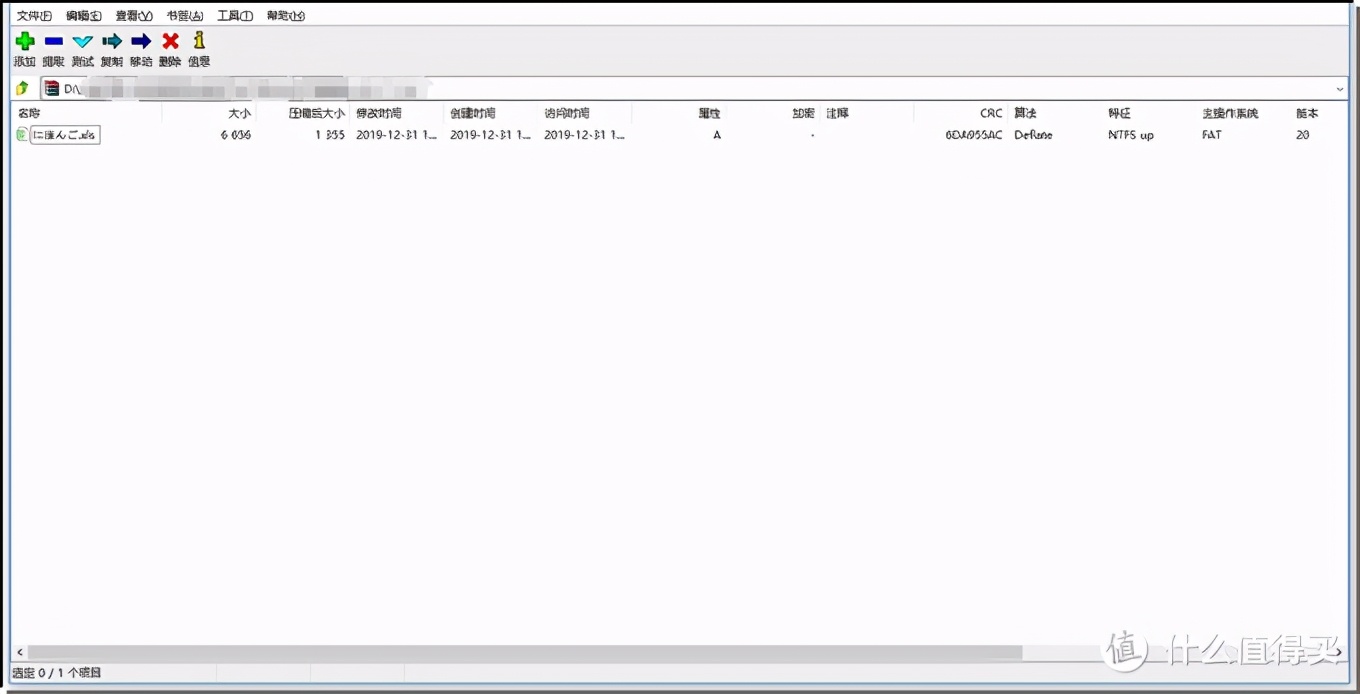
另外這款軟件最大的優點還有它簡潔的UI,沒有累贅的功能,可以適應各個平臺的需要。
四、搜索神器
1.火螢醬——內容神器
火螢醬算是比較強的一款搜索神器了,不僅可以對本地文件進行快速搜索,還可以對網絡內容進行光速篩選。
特別是支持非常多的內置小程序,讓其功能看起來非常強大 。
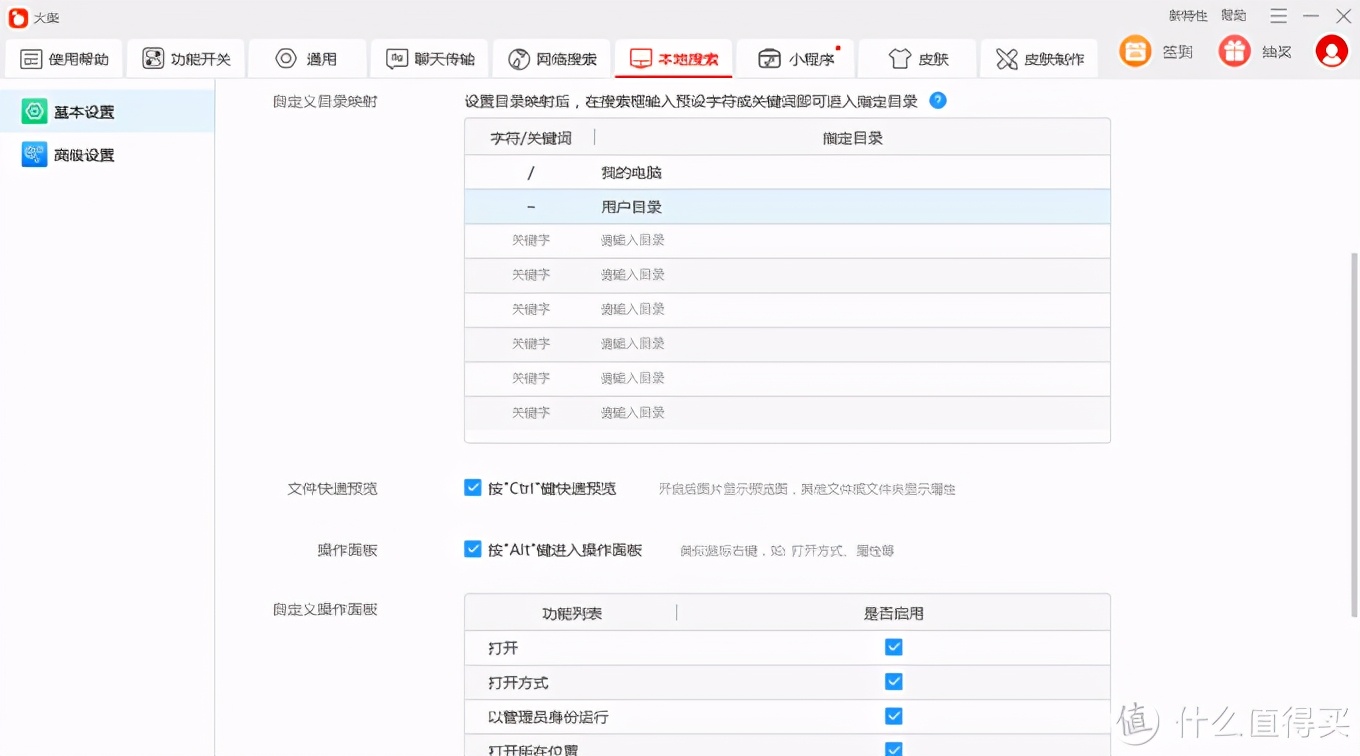
首先打開軟件,然后選擇【本地搜索】功能,即可輸入多個關鍵詞進行快速搜索;
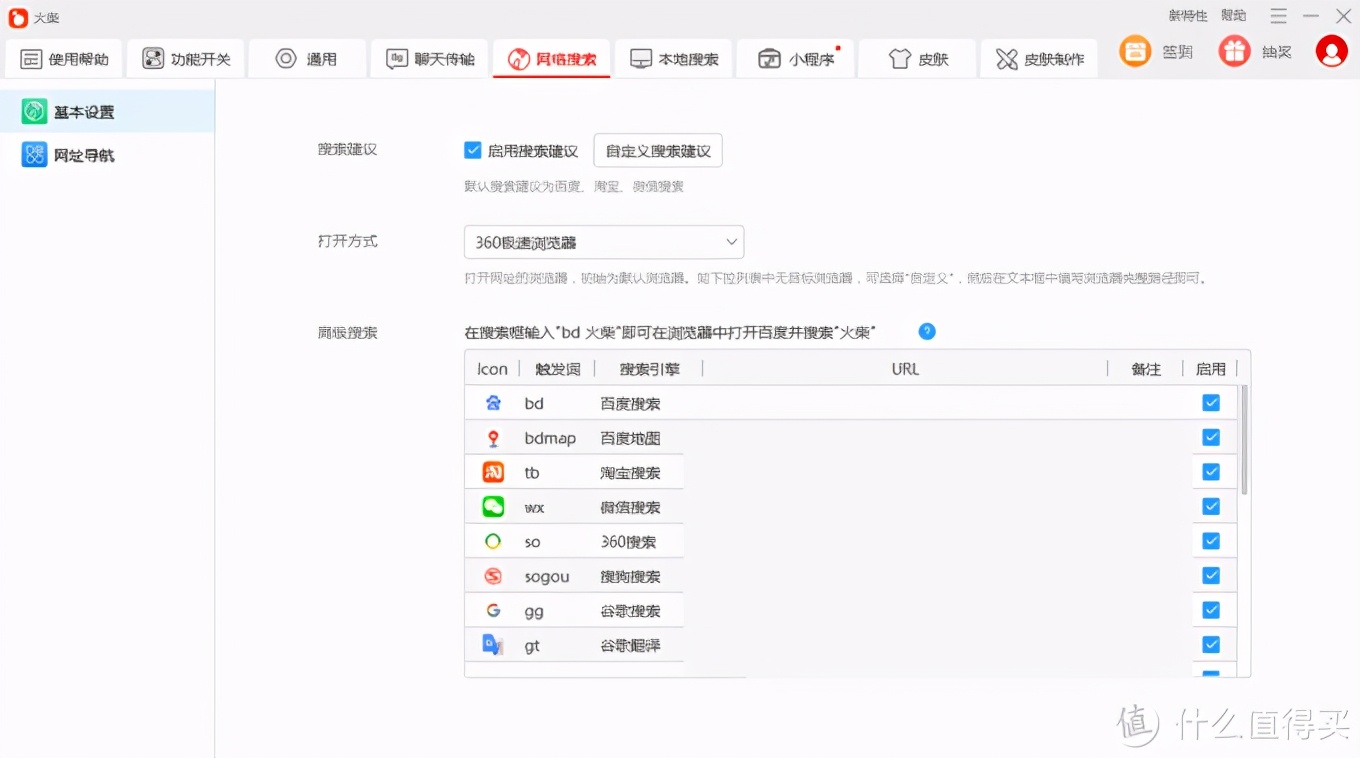
網絡搜索功能,則集齊了百度、搜狗、360、微信、谷歌等多個搜索引擎,讓大家可以快速搜索到自己想要的內容 。
2.Everything——文件搜索
Everything是一款超強的文件搜索神器,通過它,你幾乎可以1秒搜索到任何自己想要的內容 。
至于電腦自帶的搜索功能為什么那么慢?一個不太科學的解釋,有些系統版本,同時會搜索文件里面內容。
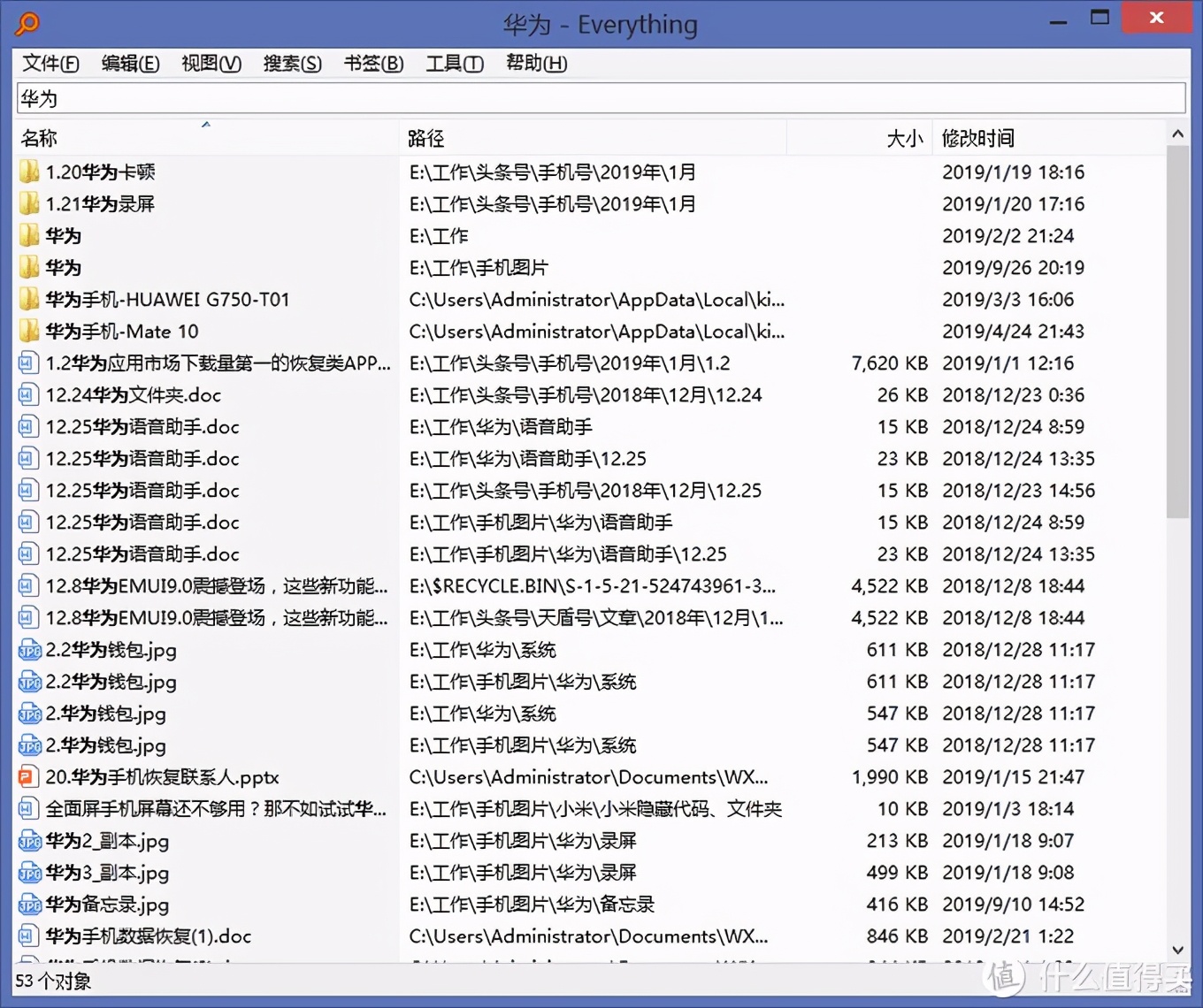
所有搜索僅需1秒,擺脫以往N多分鐘的低效搜索,高效完成辦公,隨心所欲找到你想要的任何文件。
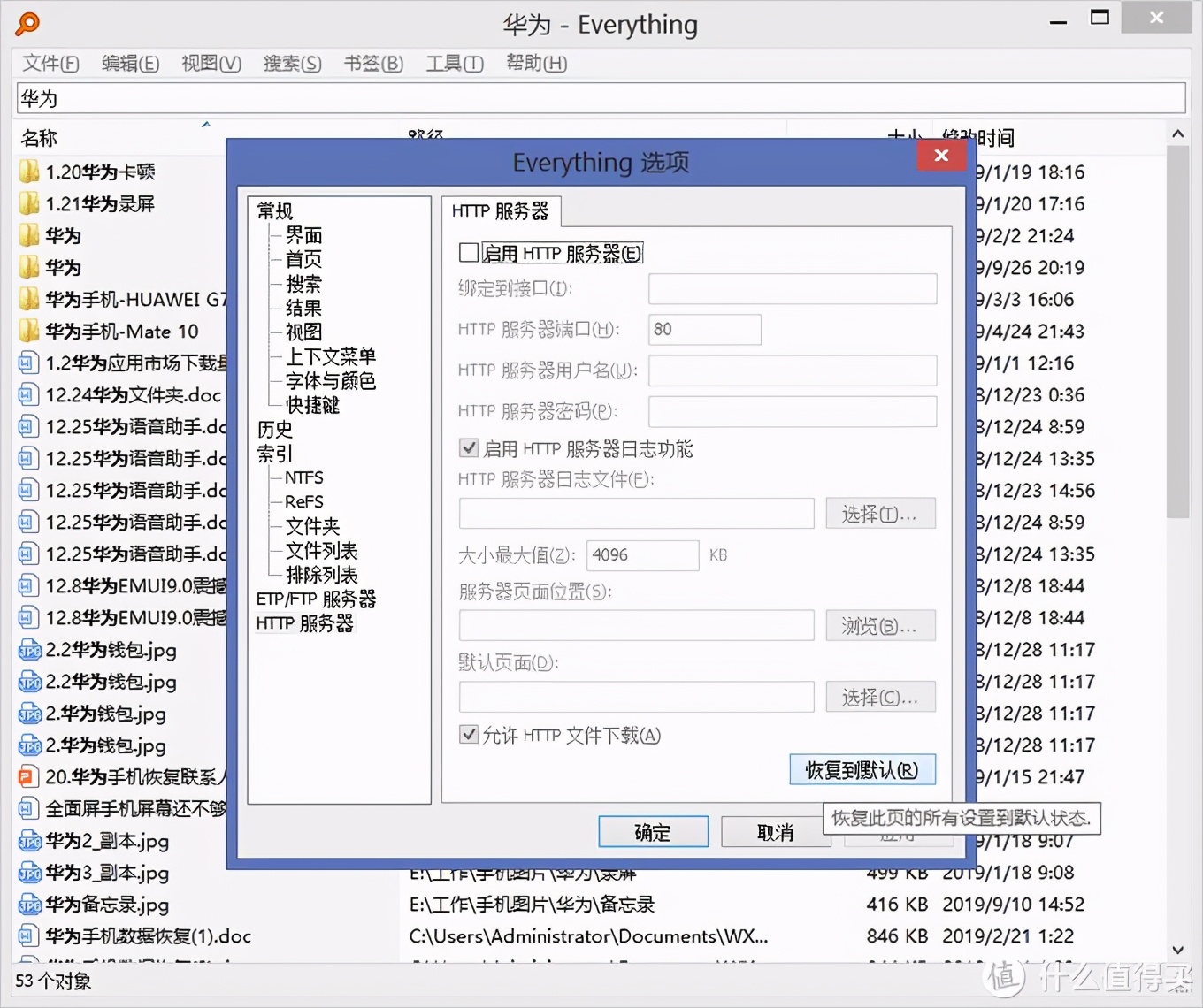
打開【工具】-【選項】,就可以開啟HTTP服務器,這樣就可以共享局域網文件,簡直不能再方便。
五、字體工具
1.字由
設計師在使用字體的時候,最擔心的莫過于版權的問題。
字由這款軟件,不僅提供了多款字體可供你下載,而且對于免費商用的字體,還會提示【免】字 ,讓你可以隨心所欲使用自己喜歡的字體。
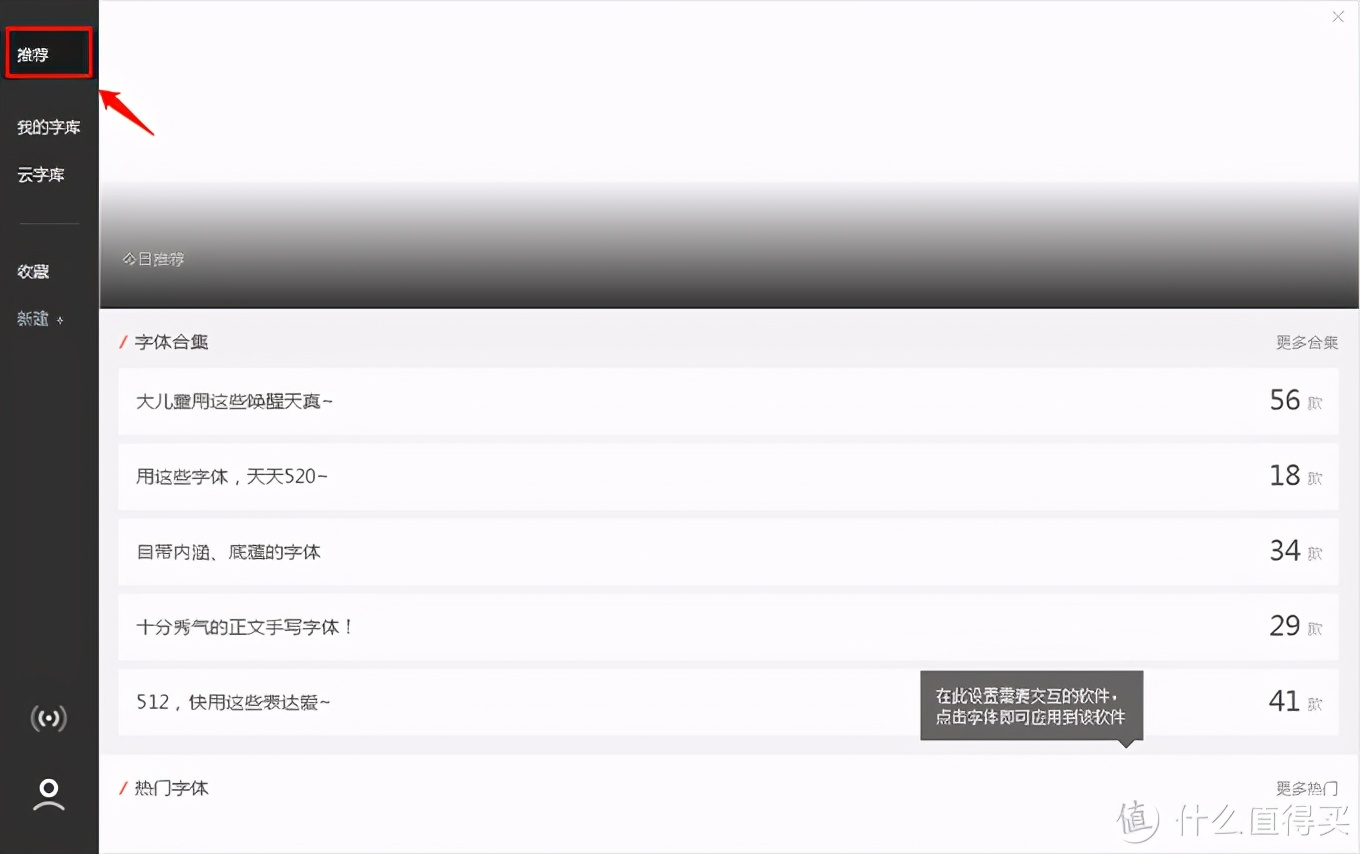
直接點擊【推薦】,就可以看到字體合集和近期的熱門字體。
打開【我的字庫】和【云字庫】,則可以輕松找到云端的精美字體和電腦已下載字體。
2.創意字體合集
平時用到的字體,可能會比較丑,安裝這個軟件后,選擇適合自己的字體,讓作品可以瞬間變得高大上。
當然這里我們提示大家,若是免費下載的字體不要用于商業行為,主要用于自己了解和學習就好啦。希望大家可以尊重版權,使用正版字體。
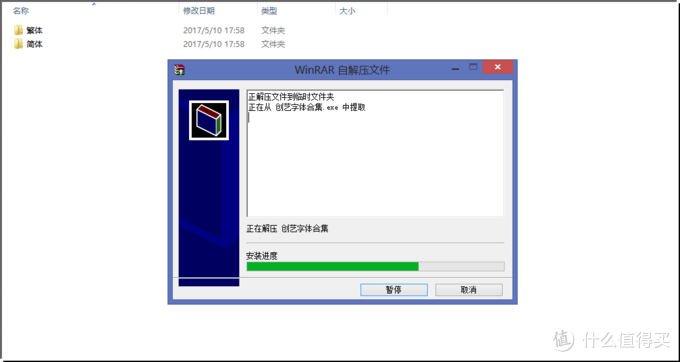
下載完成后,將字體從文件夾里面快速解壓即可,無需任何復雜的操作。
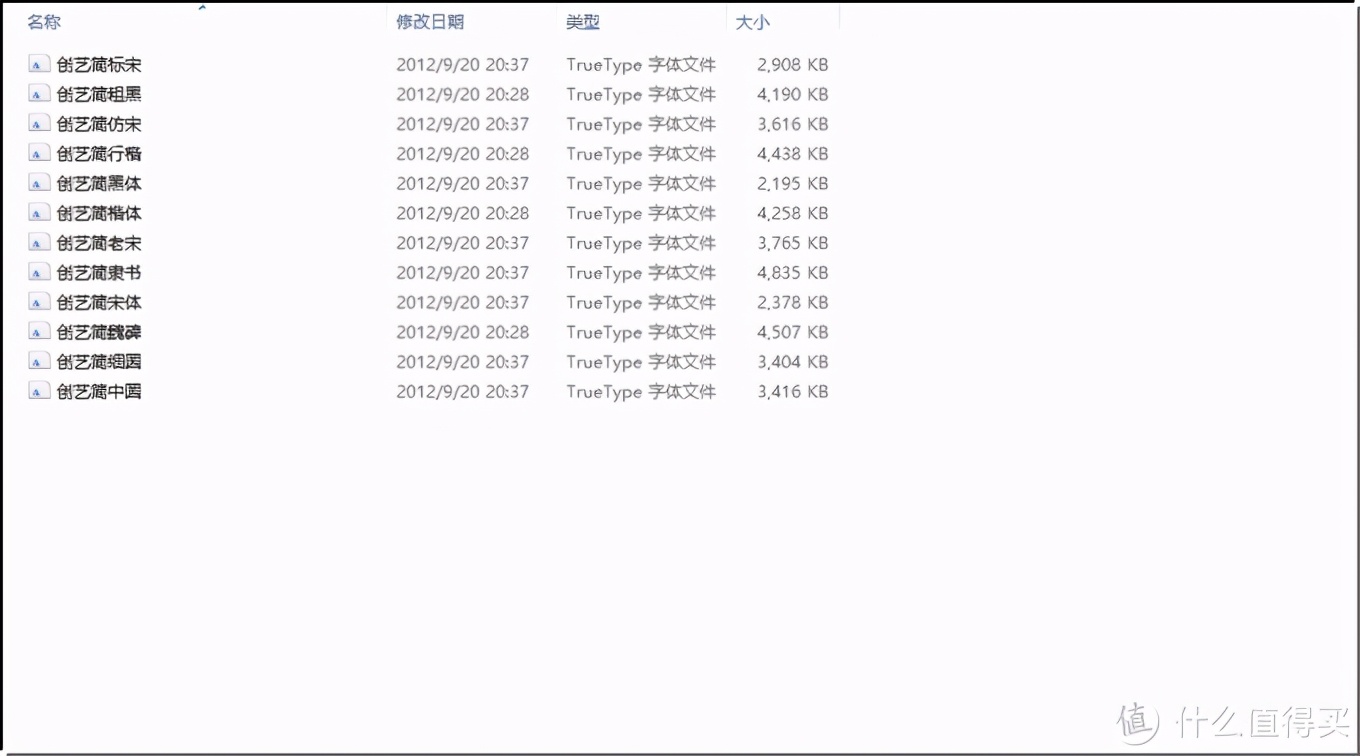
已下載字體,則可以一鍵進行安裝,讓你可以非常快速地進行使用,全程無廣告。
六、office插件
1.小恐龍公文排版助手
論文?報告?公文?這一切,全部跟排版有關,自己手動調格式的話,麻煩又低效。
小恐龍公文排版助手的橫空出世,讓這一切成為輕而易舉的事情。
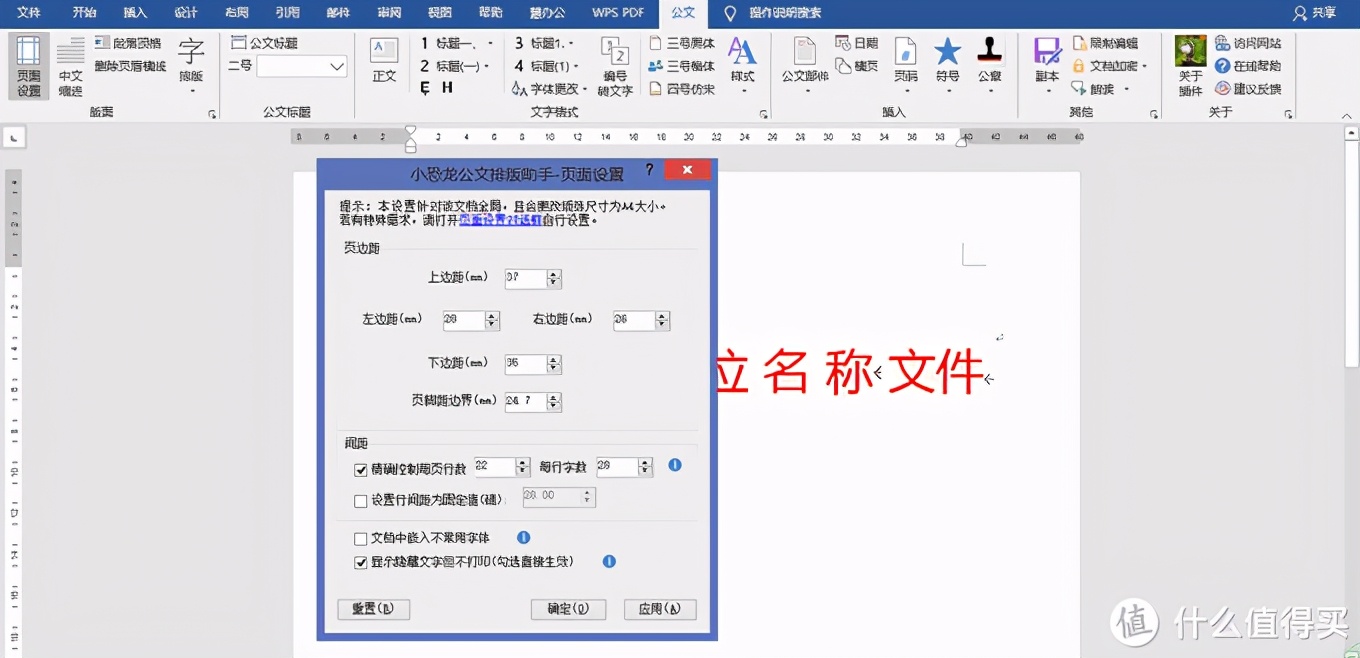
打開【頁面設置】,對頁邊距和間距進行快速設置,調整到你想要的格式。
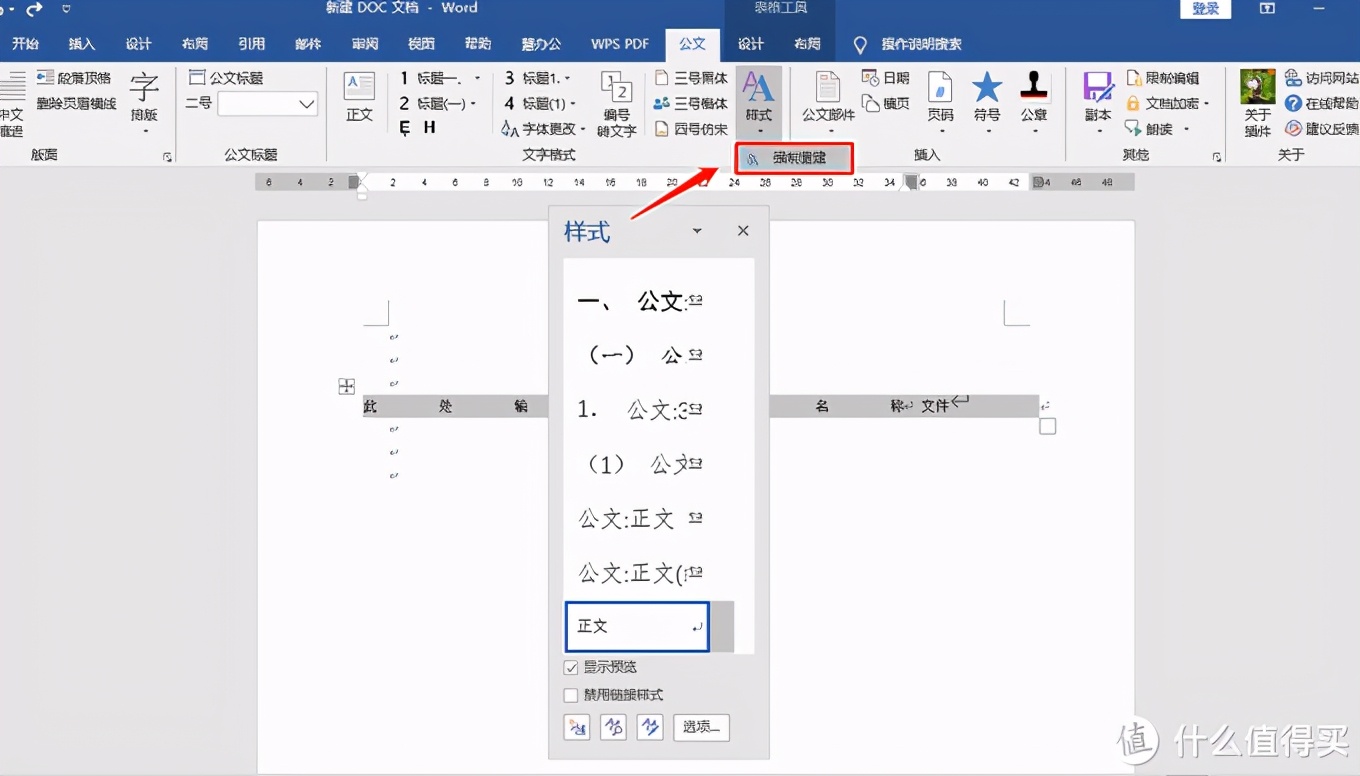
各種類型的公文樣式,在這里也可以快速找到,直接打開【公文】-【樣式】-【強制管理】即可完成所有操作。
2.OK插件
Ok插件不僅涵蓋了形狀、圖片,而且還可以進行調色、圖表和音頻的調節,讓你快速做出非常高大上的PPT效果。
最近版本不僅支持office,同樣支持WPS快速安裝 。
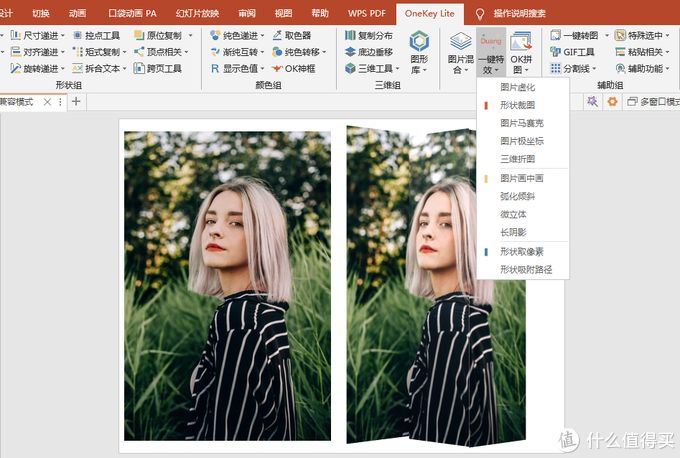
打開【一鍵特效】,然后選擇【三維特效】,即可展示非常唯美的三維效果,瞬間讓你的圖片高大上。
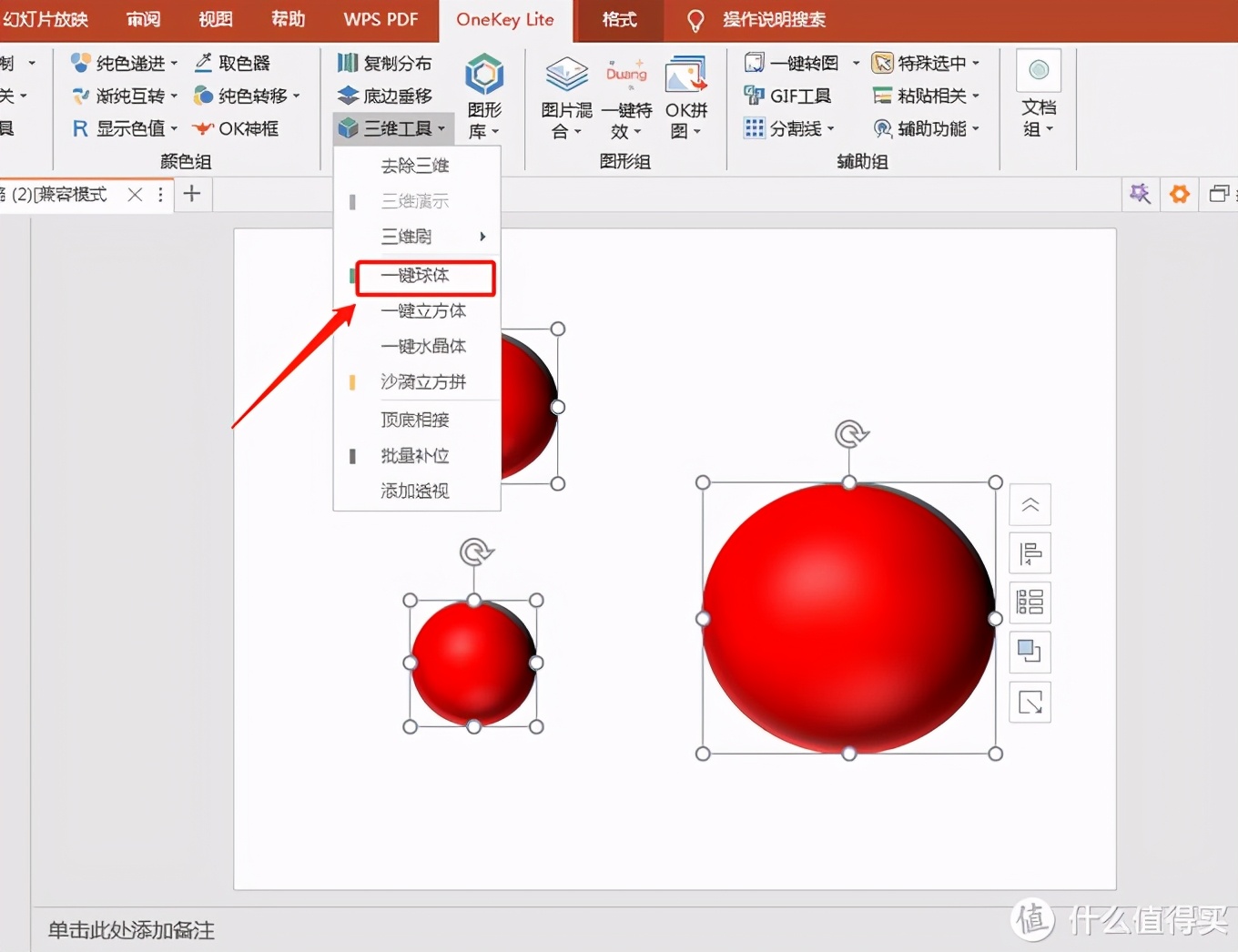
打開【三維工具】,選擇【一鍵球體】,立馬讓所有的圖形展現立體效果,非常強悍。
3.Data charts
Datacharts是比較強大的一款圖表工具,只需輕輕一點,即可插入各種高大上的圖表。
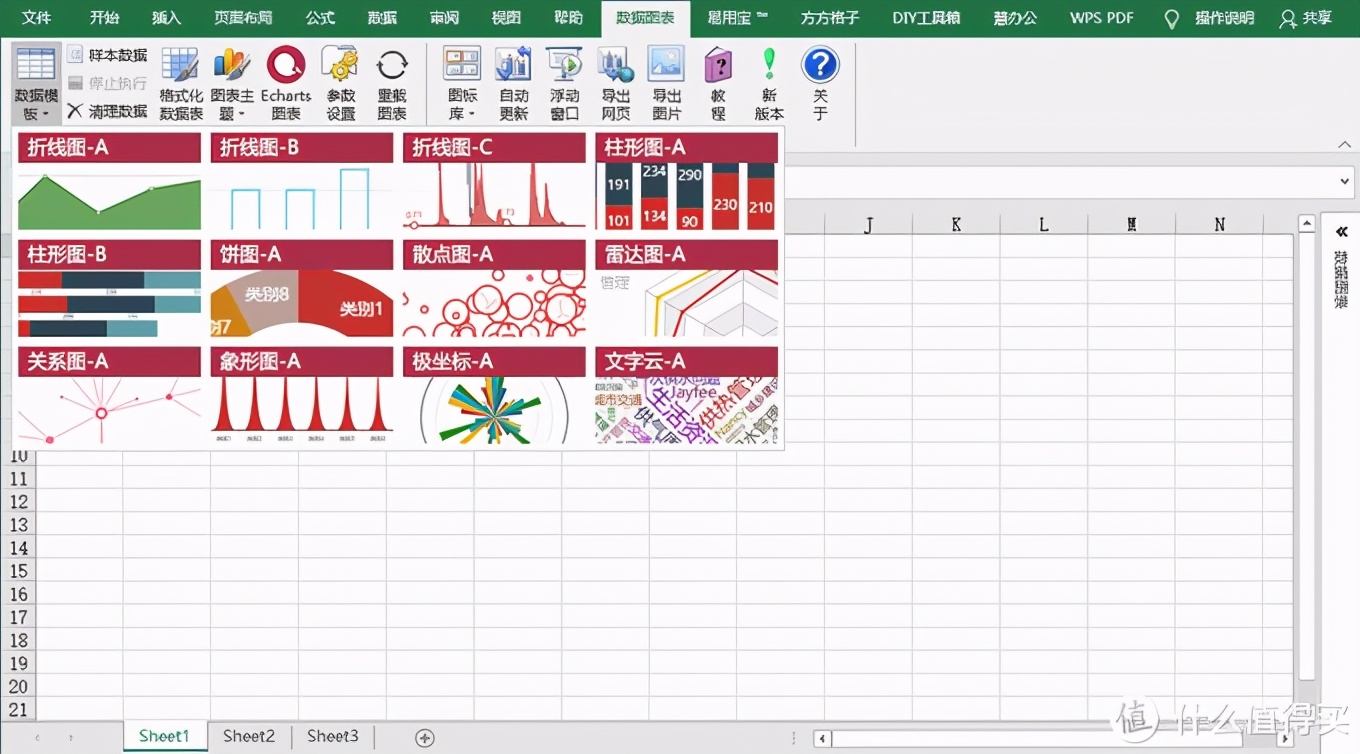
打開【數據圖表】-選擇【數據模板】,然后即可插入折線圖、柱形圖、象形圖等12種不同類別的常見圖形。
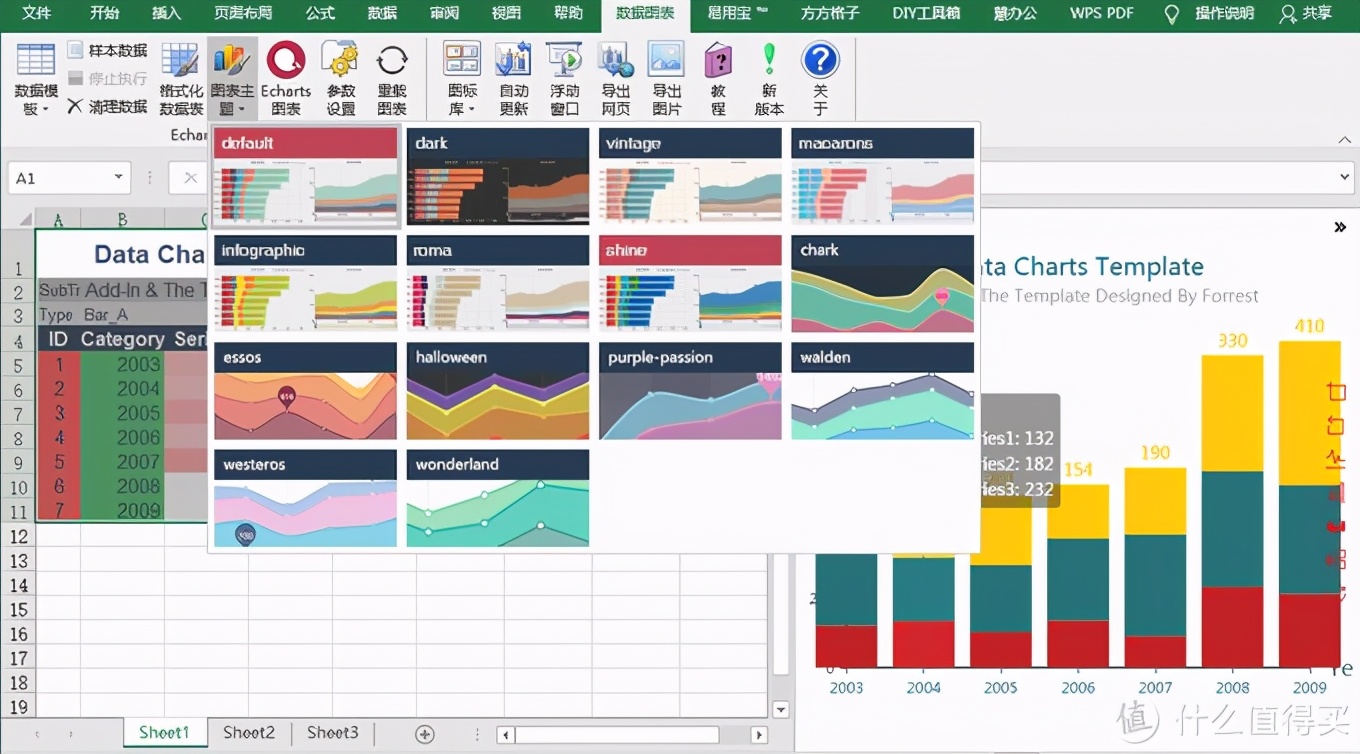
選擇【圖表主題】,即可選擇14種不同色彩鮮艷的圖表風格,幫你把圖表一鍵免費變得高大上。
4.Excel易用寶
Excel易用寶同樣是一款數據快速處理工具,它全部集合為一鍵操作,并且自帶一系列的批量操作功能。
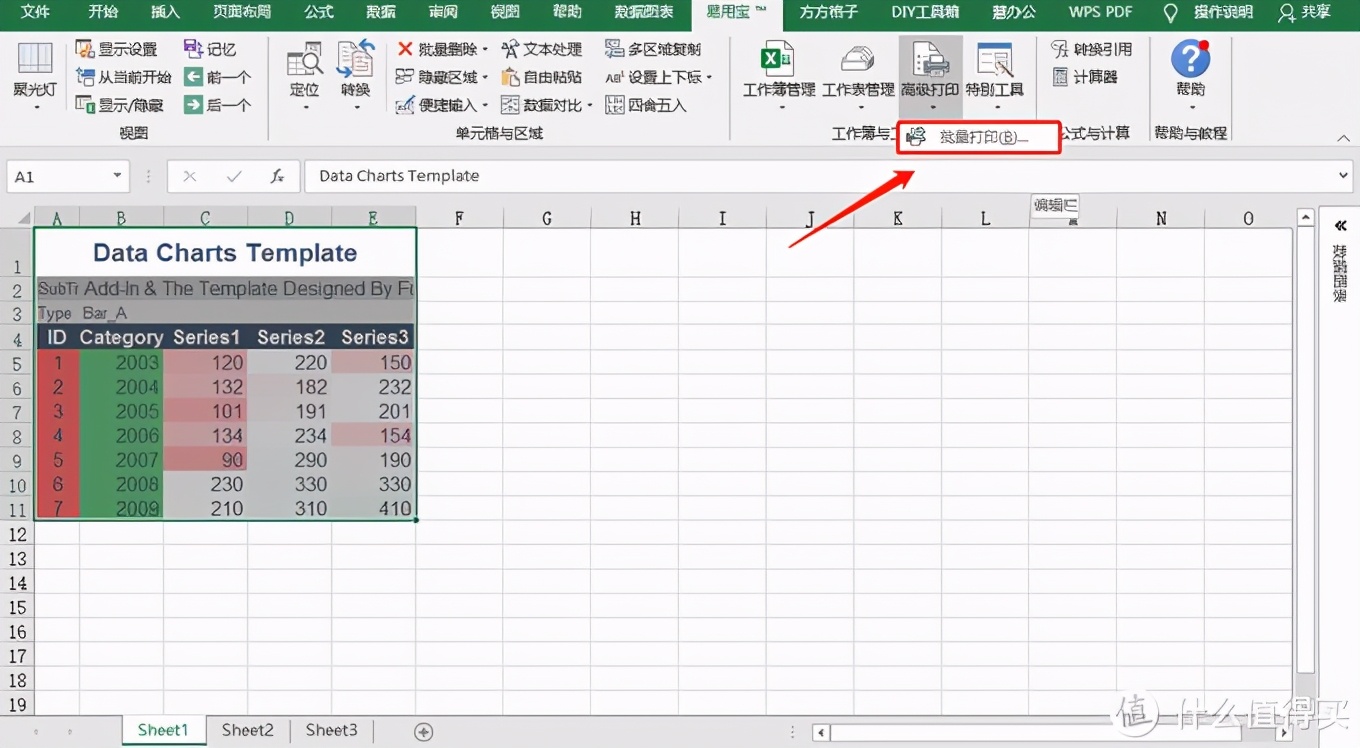
選擇【易用寶】-開啟【高級打印】-選擇【批量打印】按鈕,即可對多個工作表格進行快速打印。
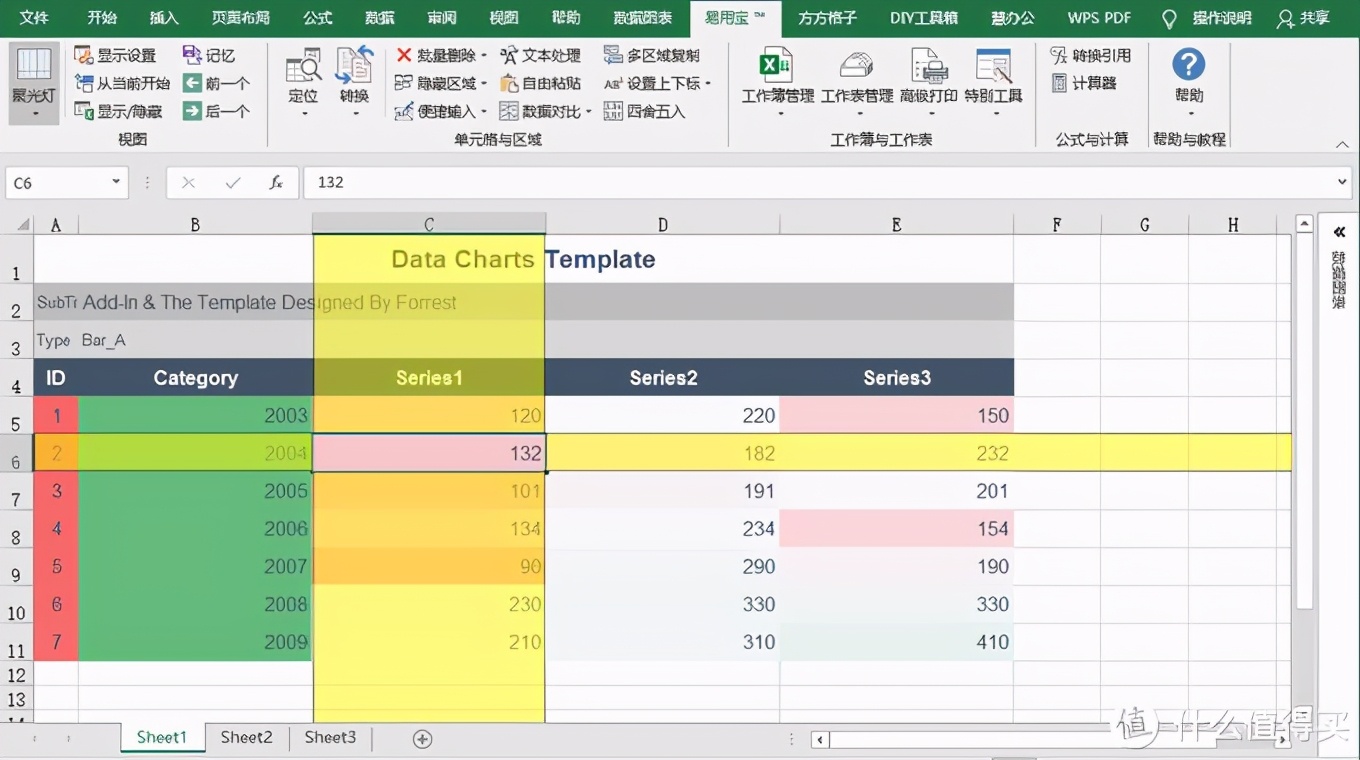
同樣,我們選擇【聚光燈】功能,無論鼠標移動到哪里,行和列標題都會被迅速對應上,聚光燈有多種顏色可供我們進行選擇。
……
以上就是15個非常強大的windows軟件的介紹 ,相信通過它們,我們的生產力可以實現蹭蹭的翻倍。